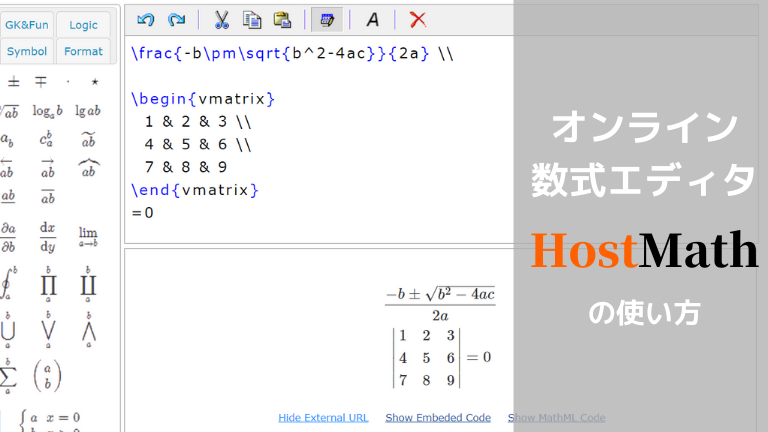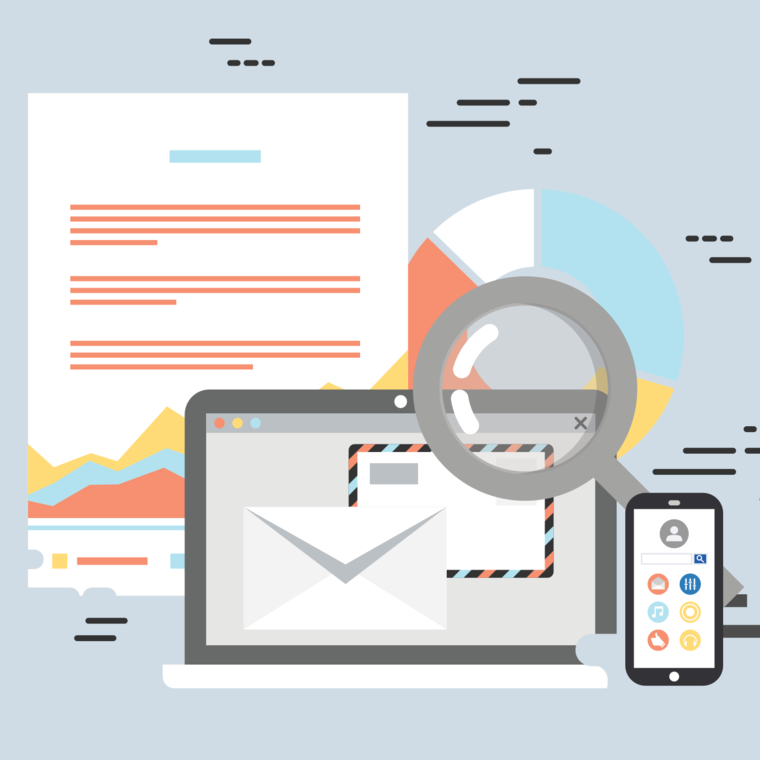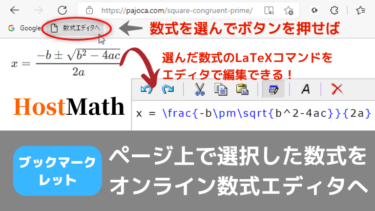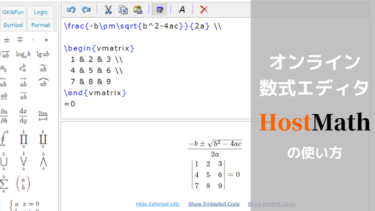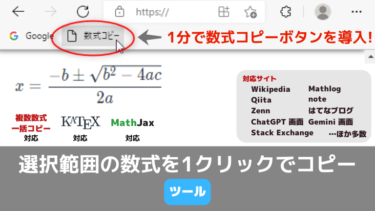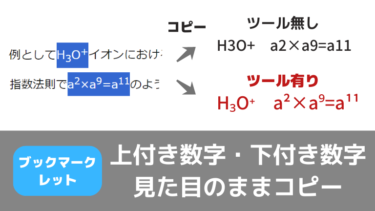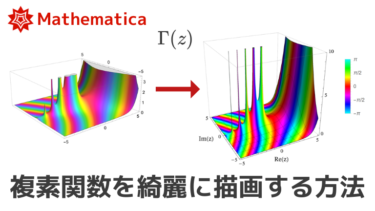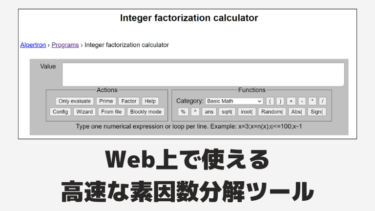インストール不要で数式をWebサイト上で作成・編集できる数式エディタ HostMath について、基本的な使い方や便利機能を説明します。
オンライン数式エディタ HostMath の特徴
HostMathはこちら。
ログイン or インストール不要 (超便利!!)
ちょっとした数式をサクッと作成したいだけなのに大掛かりなソフトをインストールするのは面倒です。
数行の数式を作成するためだけにLaTeXのような組版処理ソフト(パッケージ)を入れるのは避けたい!って時はオンライン数式エディタが役立ちます。
サイト上(Webブラウザ上)で数式作成ができるため、何もダウンロードorインストールする必要がありません。
(学校や職場のPCなどソフトが入れられない環境で重宝します。)
しかも会員登録は不要。使用前にいちいちログインする手間も一切ないので、ページにアクセスしたら速攻で数式を作成でき超絶便利です!
入力した数式はリアルタイムで反映される
他のオンライン数式エディタや一般によくインストールされるLaTeX環境では入力したLaTeXコードをコンパイルしないと (反映のためのボタンを押さないと) 数式の変更が反映されない場合があります。
しかし HostMath の場合はコードを入力するとリアルタイムで数式が描画され、コード変更もリアルタイムで数式に反映されます。
数式の見え方をリアルタイムで確認しながらコードを編集できるので大変便利です。
コマンドを忘れても(知らなくても)エディタで簡単入力
あれ?この数学記号ってどんなコマンドで入力できるっけ?
みたいに忘れてしまった場合でも、エディタ上にある数学記号やテンプレートを入力できるボタンから簡単にコマンドを入力できます。
分数、総和記号、積分記号、行列、論理記号、ギリシャ文字… 数式に表示したいものをクリックすればエディタにコマンドが挿入されます。
数式をURLで共有
入力した数式を他人と共有する時、いちいち数式をスクショして適当なアプリ(orサービス)で共有するのは面倒です。
HostMath なら作成した数式をURL形式で保存・共有できます。
URLにアクセスすれば作成した数式が表示され、更にそこからエディタを開いて再編集することもできます。(HostMathは特にこれが超便利!!)
数式の保存もURLをコピーして控えておくだけで済むのでお手軽です。
HostMath の基本的な使い方
HostMathはこちらです。
※数式の入力に使用しているコードはLaTeXコマンドです。本エディタではLaTeXの知識がなくてもある程度数式作成が行えますが、どう入力すればよいか分からない場合は適宜「LaTeX <入力したいもの or 不明点>」で検索をかけてみてください。
画面と各機能
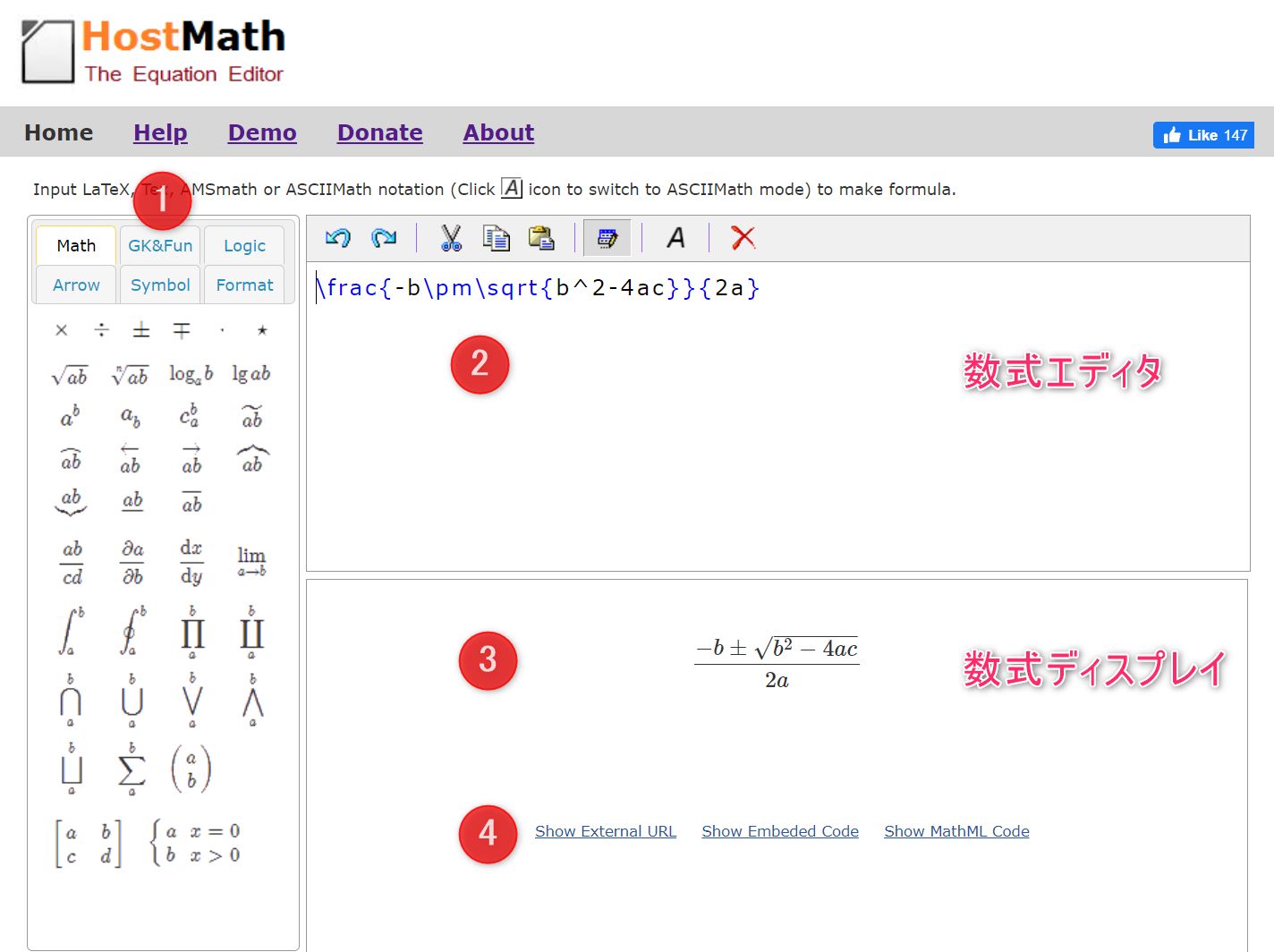
① 数式入力パレット
② 数式エディタ
③ 数式ディスプレイ
④ 数式保存・共有用ボタン
以下、それぞれの機能・使い方について説明。
① 数式入力パレット
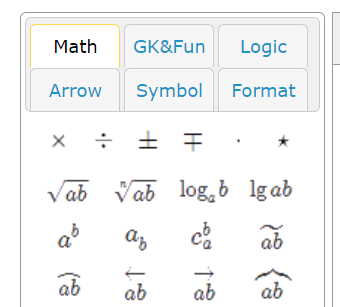
入力したい数学記号をクリックすると、対応するコマンドがエディタに入力される。
数学記号は6種類のパレットに分類されている。
| Math | 基本的な数学記号。×÷±や分数・累乗・根号√・総和Σ・積分∫・行列など。 |
| GK&Fun | ギリシャ文字(Greek)と関数(Function)。三角関数や指数対数など。 |
| Logic | 論理記号。不等号や相似合同、集合論で使う記号に加え、文字の上につけるドットや矢印など。 |
| Arrow | 矢印やカッコ。小中大カッコや切り捨て・切り上げ記号、論理記号の矢印や論理演算記号など。 |
| Symbol | 特殊な記号。量化記号∀∃、空集合∅、ナブラ∇、∴や∵など。 |
| Format | 文字色や文字サイズの指定。太字や斜体字など。 |
② 数式エディタ
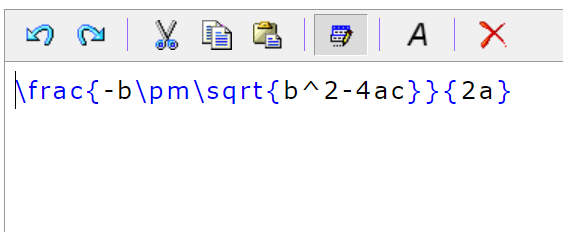
ここにLaTeXコマンドを入力して数式を作成する。数式入力パレットのボタンを押せば、エディタでカーソルのある位置に自動でコマンドが貼り付けされる。
コマンドを直接入力する場合は半角英数字で入力。式(コマンド)以外の部分では日本語の文章を入力しても問題ない。
上部にあるツールバーでは、以下の操作が行える。
(左から順に)もとに戻す、やり直し、切り取り、コピー、貼り付け (←これらはキーボードからも普通に実行可。)
★「デフォルト値入力ON/OFFボタン」
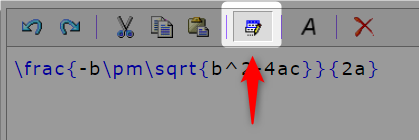
通常、数式入力パレットのボタンを押すと、例えば根号ならテンプレートの文字も入力された状態 ( √ab ) でコマンド入力される。
本ボタンをOFFにすることで、テンプレートの文字を含めず記号のみを入力できる ( √ ) 。
A ボタン (「ASCIIMath ON/OFFボタン」)
ㅤ基本不要。エディタに入力されている数式をLaTeXコマンドではなくASCIIMath文字列として認識し、数式を描画する。
ㅤ↑ASCIIMathという別の数式記述法も一応使えるという機能。個人的には使ったこと無い。
削除ボタン
ㅤエディタをクリアして数式を削除する。
③ 数式ディスプレイ
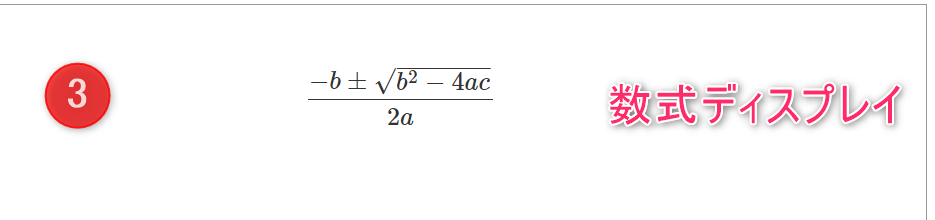
ここにリアルタイムで作成中の数式が描画される。
2・3行の数式ならこのディスプレイをスクショするだけで簡単に数式の画像が得られる。
④ 数式保存・共有用ボタン

各ボタンを押すと、数式の保存・共有用のテキストが下に表示される。
| Show External URL | 数式をURL化。 |
| Show Embeded Code | 数式をWebサイトに埋め込みできるHTMLコードに変換 |
| Show MathML Code | 数式を MathML 形式のコードに変換 |
例えば Show External URL をクリックすると、その下に数式がURL化されて表示される。
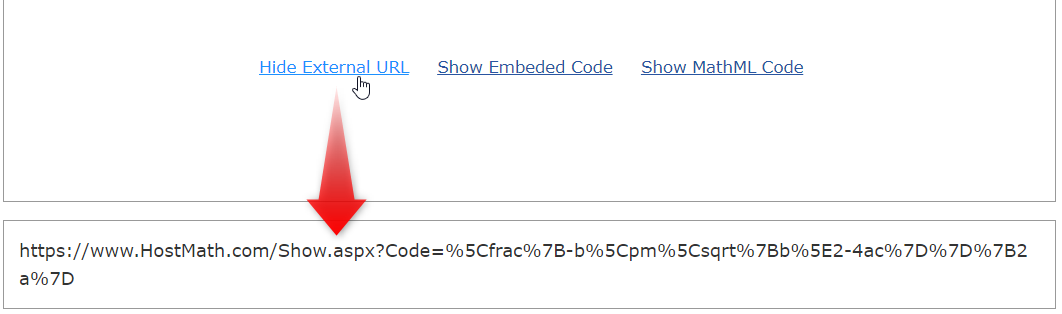
このURLをコピーして別の場所に保存しておけば現在の数式をいつでも復元可能。URLを他人に送って共有すれば数式の共有も簡単。
数式のURL共有について
数式共有画面
先ほど「Show External URL」で表示したURLにアクセスすると、作成した数式が以下のように表示されている。
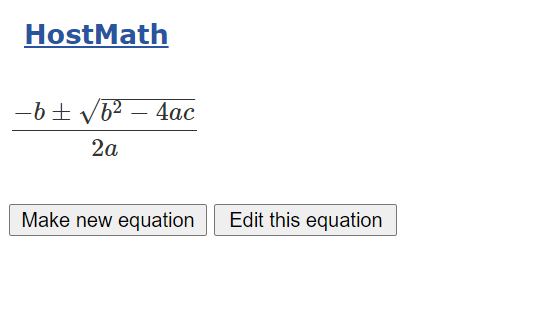
複数行にまたがる長い数式もこちらであれば全部きっちり表示されるので、数式をスクショするにはこちらの画面の方がやりやすい。
「Edit this equation」ボタンを押せば先ほどの数式編集画面に移り、今表示されている数式をそのまま編集できる。
数式共有の仕様について
URLにアクセスした誰もが数式を閲覧・編集できる便利な仕様。(作成者本人でなくてもURLにアクセスした人全員が数式を閲覧・編集できる。)
ただのURL形式なのでメールでもLINEでも簡単に数式を送れる。 掲示板やTwitterでもURLを貼るだけで数式を共有可能。
ちなみにLaTeXコマンド文字列ががそのままURL化されているだけなので、個人情報などが数式URL経由で裏で漏れ出てしまう心配はない。
※数式自体に自分の個人情報を直接載せた場合は除く。解が生年月日になる方程式とか。
★選択した数式をHostMathで編集できる1クリックツール
Webページ上で選択した数式を1クリックでHostMathにコピーして編集できるブックマークレットを作ったので共有!
サイト上で選択範囲にある(1個or複数個の)数式を1クリックでまとめてHostMathの数式エディタにコピーし、その場でサクッと編集できるツール!
[usemath] Webサイトに掲載されている数式をコピーしてすぐにサクッと編集できれば便利! と思ったのでツール(ブックマークレット)を作りました。 (↓最近よく見かけるこんな感じのWeb数式) $$x = \frac[…]
Webで見つけた数式にちょっと手を加えて利用・保存したいときなど非常に便利なのでぜひツールを入れてみて!/ᐠ˶>ω<˶ᐟ\
1分もかからずに導入できる。使用方法も数式を選んでボタンを押すだけ。
数式デモページで入力例を確認できる
エディタの使い勝手を手軽に確認したい場合は以下のリンク先にあるデモページで、HostMathでの数式記述例をサッと確認できる。
リンク:HostMath数式デモページ
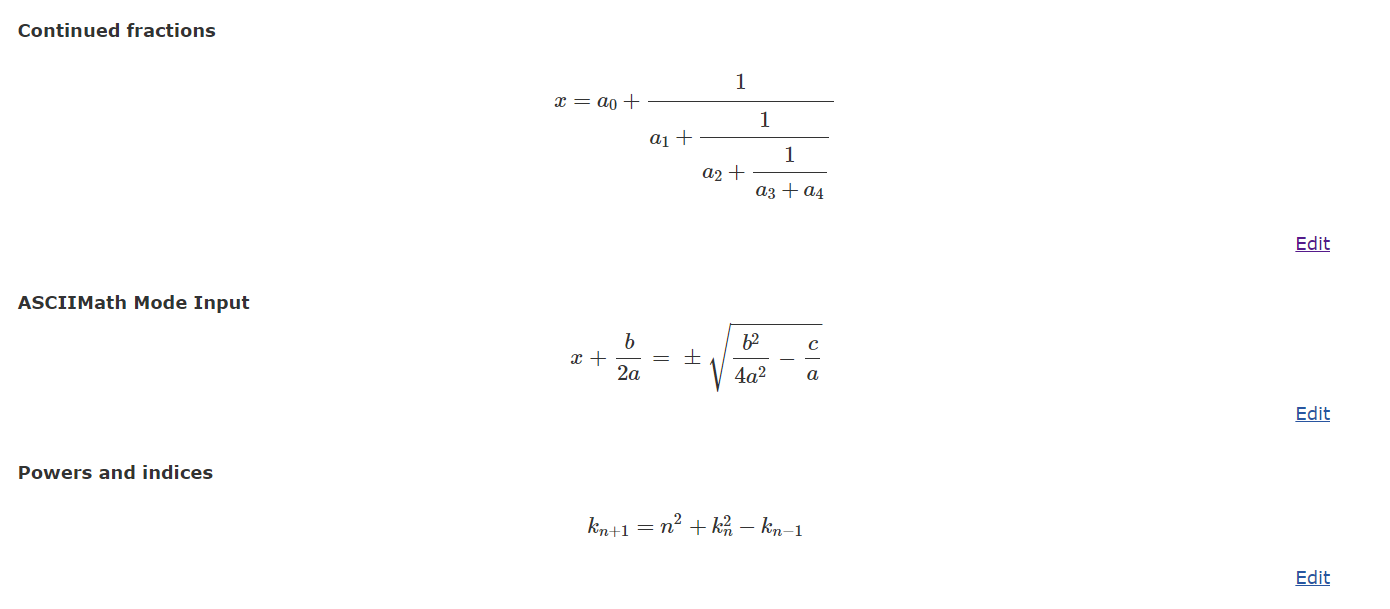
数式の入力例がページで一覧表示されているが、隣にある「Edit」ボタンを押せばその数式の編集画面に移動できる。
※画面の幅が狭いとEditボタンが右に隠れて見えないので注意。
LaTeXユーザー向けの補足説明
amsmathの数式環境が一通り使える(※)
(数式入力パレットには無いが) amsmathの数式環境は入力すれば一通り利用できる。
例えば以下のようにalign環境のコマンド
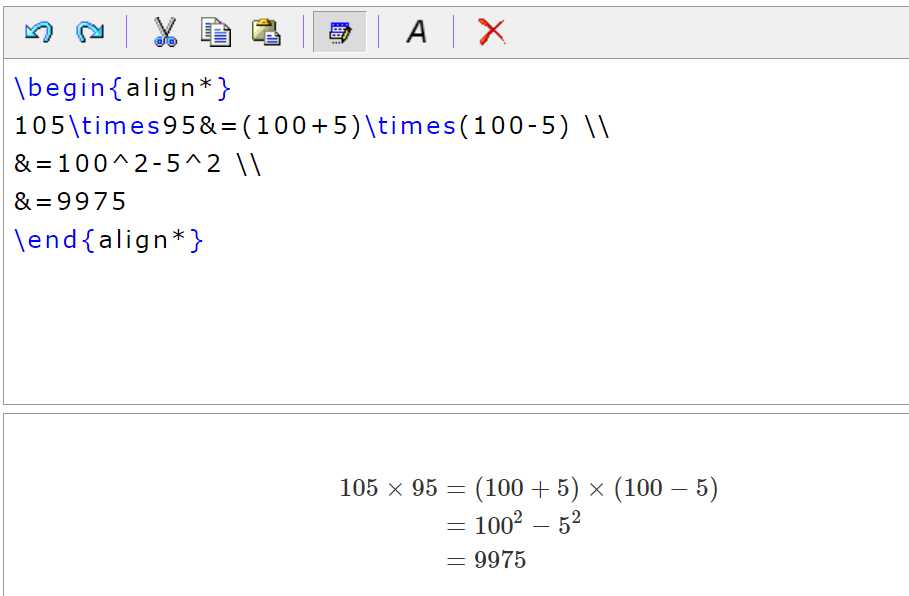
(※)ただしamsmathで提供されている全ての数式環境が本当に利用できるのかきっちり検証してはいないので、もしかしたら使用できない・本来の挙動でない数式環境もあるかも。
数式入力パレットに無いコマンドも(勿論)使用できる
使用している限り、とりあえず基本的なLaTeXコマンドの多くは問題なく使えそう。
入力パレットに用意されたコマンドは基本的な物のみで多くないが、パレットに無いコマンドが使えないわけではないので心配は不要。
その他
HostMathの使い方や仕様についてなにかご不明な点があれば下のコメント欄か私のTwitterアカウントでいつでもお尋ねください😺
このような大変便利なオンラインLaTeXエディタを作ってくださった製作者さんには感謝してもしきれません…!